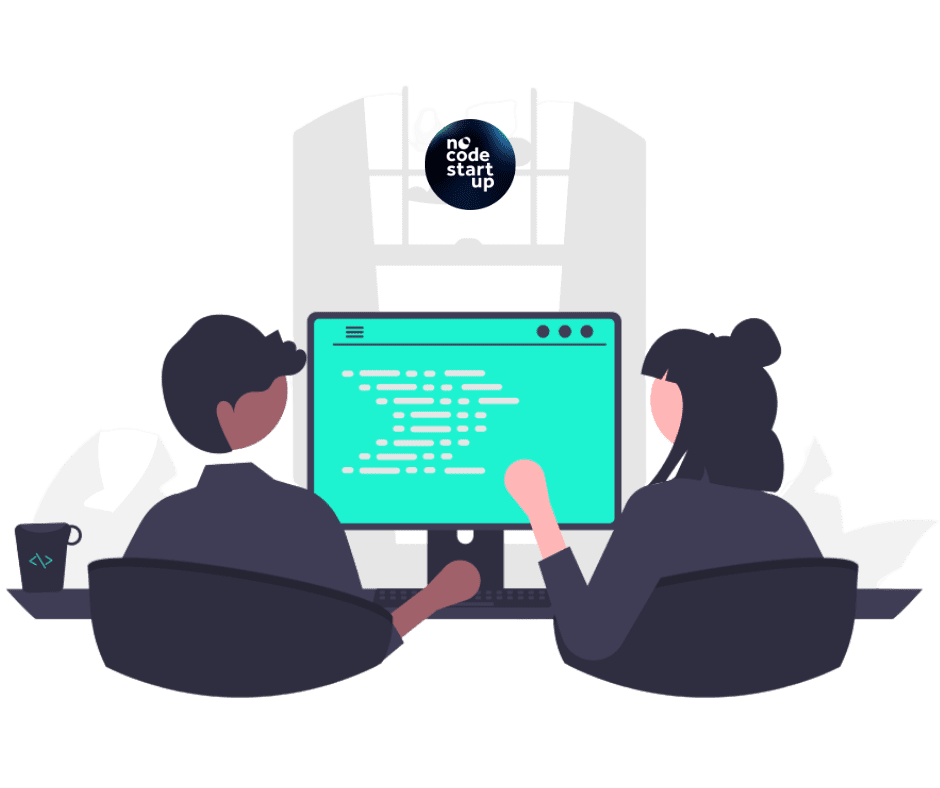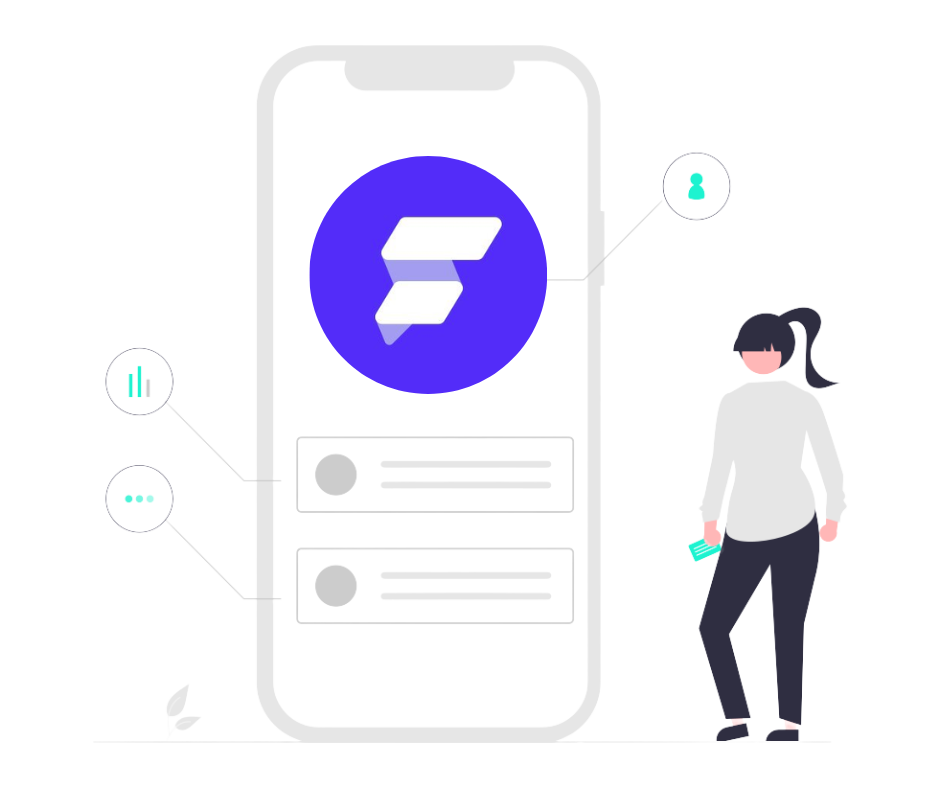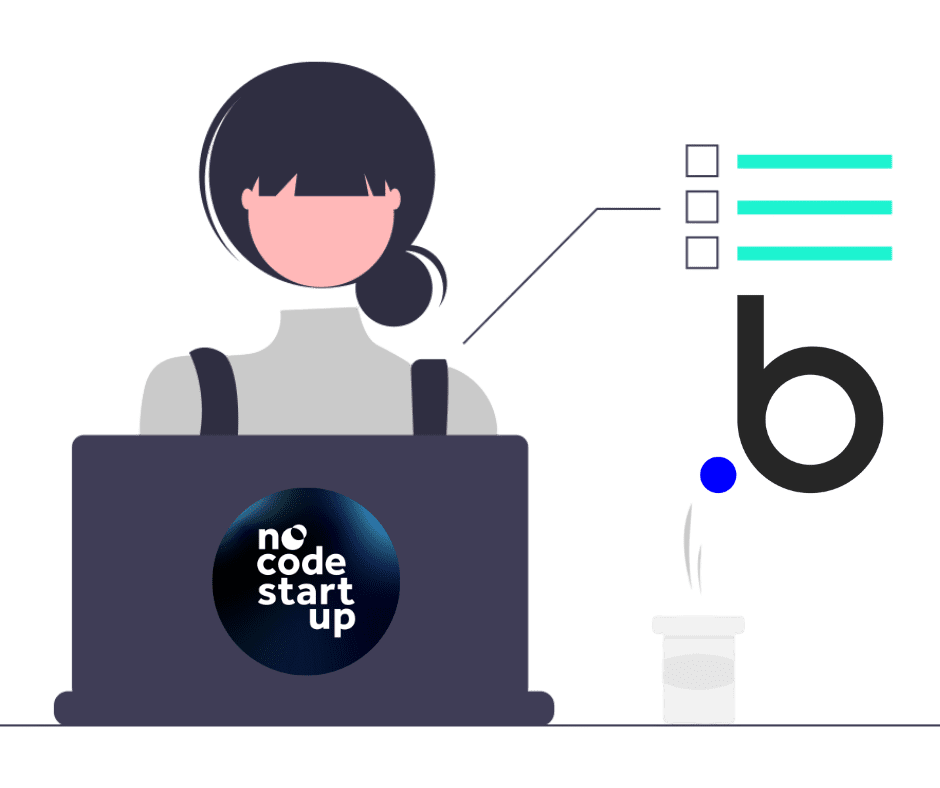Tiempo estimado de lectura: 9 minutos
Probablemente hayas estado en una situación en la que necesitabas analizar una gran cantidad de datos y te sentiste un poco perdido. Tal vez pensaste que era imposible o incluso ampliaste el plazo del proyecto para llevarlo a cabo.
¿Y si te digo que existe una solución para acelerar este proceso y crear un informe súper completo que te ayudará a obtener tu perspectivas? Esta solución existe y se llama Energía BI, una herramienta de Microsoft que le permite crear informes y paneles sin utilizar código.
En este contenido te mostraremos cómo funciona Power BI, qué es un panel y cuáles son las ventajas de utilizar este sistema. Además, te mostraremos paso a paso cómo crear tu propio panel visual. Si tienes curiosidad y quieres saber más, sigue leyendo!
Tabla de contenido
¿Qué es PowerBI?

Power BI es una herramienta famosa en el mundo de la tecnología y probablemente ya hayas oído hablar de ella.
Es un plataforma sin código de Microsoft que no requiere conocimientos de códigos. Con esta herramienta, Puedes crear informes personalizados e interactivos., utilizando una variedad de fuentes de datos y elementos visuales.
Dentro del sistema Power BI, existen características que le permiten explorar, analizar y compartir datos de forma rápida y sencilla. Se compone de tres componentes principales:
Escritorio Power BI
Power BI Desktop es un aplicación de escritorio gratuita que puede utilizar para crear y editar informes. Es una excelente herramienta para cualquiera que quiera trabajar con datos sin conexión, localmente o en la nube.
Power BI en línea
Por otro lado, Power BI Online es una Servicio en línea a los que puede acceder a través de su navegador y utilizar para publicar, administrar y consumir informes. Este servicio es ideal para quienes trabajan en colaboración, ya que permite compartir instantáneamente.
Power BI móvil
Finalmente, está Power BI Mobile, un aplicación para celular o tableta que se utiliza para ver e interactuar con informes y paneles. De esta manera, podrás acceder y visualizar datos desde cualquier lugar y en cualquier momento. Es una buena opción para quienes valoran la flexibilidad en el trabajo.
Estos tres componentes de Power BI trabajar de forma integrada y sincronizada, permitiéndole trabajar de manera flexible y consistente.
¿Qué es un tablero?
Imagina que tienes un puesta en marcha de tecnología y quiere saber cómo va tu crecimiento. Dispones de un informe con diversos datos de tus clientes, productos, beneficio total, etc. Pero ¿cómo conectar todo esto y poder visualizarlo con claridad?
Ahí es donde el creando un tablero. El panel es como un resumen del informe que generará Power BI. Muestra la información más importante sobre tus datos en un solo lugar.
El panel mostrará solo la información más importante e interesante sobre los datos, como por ejemplo:
- Tasa de conversión;
- Facturación mensual;
- Regiones donde se encuentran los clientes.
Toda esta información se muestra visualmente., utilizando gráficos, tablas, mapas y otros elementos que te ayudan a ver los datos de forma rápida y sencilla. Vea un ejemplo de un panel realizado en Power BI:
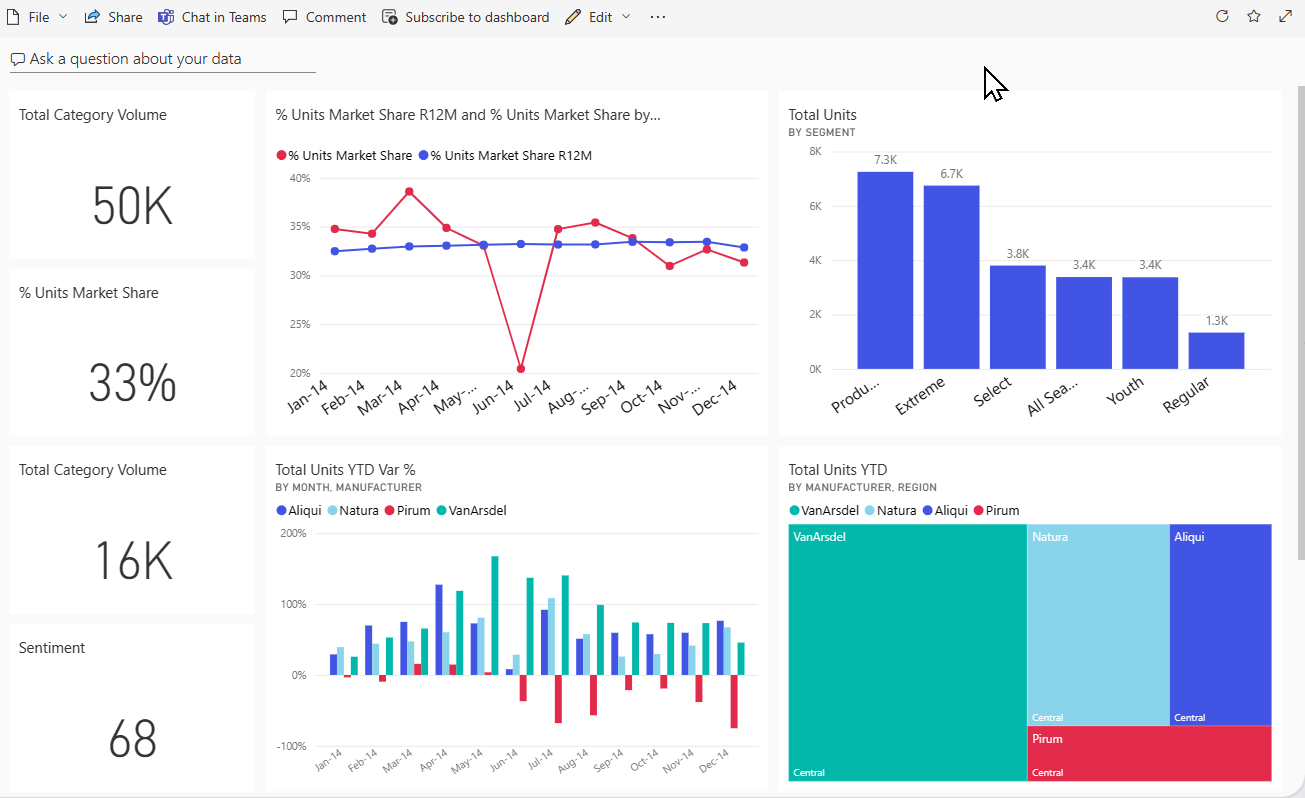
Imagen: Reproducción / Microsoft
Paso a paso para crear un panel con Power BI sin usar código
Ahora que comprende qué son Power BI y un panel, es hora de ponerlo en práctica. Por eso, Hemos separado la guía paso a paso para que puedas crear tu propio panel.. ¿Está preparado? ¡Vamos allá!
Abrir Power BI
Para comenzar, debe abrir la plataforma en la versión de escritorio, en línea o móvil. Si nunca lo has usado, Simplemente necesitas registrarte con tu correo electrónico corporativo..
Insertar base de datos
Puede conectar Power BI a varias fuentes de datos, como una hoja de cálculo de Excel, por ejemplo. Para insertar la base, haga clic Obtener datos en la pestaña de inicio y seleccione la opción adecuada.
Luego navegue hasta el archivo que desea usar y haga clic en Abierto. Elija las hojas de cálculo, archivos u otra fuente de datos que desee importar y haga clic en Cargar.
dar un título
Puede darle un título a su informe para identificarlo fácilmente. Para hacer esto, haga clic Informe en la pestaña Exhibición y escriba el título que desee en el cuadro Nombre del archivo.
Insertar tarjetas del tablero
Las tarjetas del tablero son elementos visuales que muestran un único valor o medida, como las ventas totales. Son útiles para resaltar la información más importante de su informe.
Para insertar tarjetas del panel, haga clic en Tarjeta en la pestaña Puntos de vista y arrástrelo al área del informe. Luego arrastre el campo que desea mostrar en la tarjeta al área Valor.
Puedes ajustar el tamaño, posición y formato de la tarjeta como prefieras y puedes repetir este proceso para insertar más tarjetas de tablero con otras medidas.
Es hora de poner los gráficos.
Los gráficos son útiles para explorar y analizar datos de forma gráfica y ágil. Para insertar, haga clic en el tipo de gráfico que desea utilizar en la pestaña Puntos de vista y arrástrelo al área del informe.
Luego arrastre los campos que desea mostrar en el gráfico a las áreas correspondientes. Por ejemplo, puedes arrastrar el campo Fecha al área Eje y el campo Ganancia al área Valores para crear un gráfico de líneas que muestre la evolución del beneficio a lo largo del tiempo.
Utilice el filtro del panel
El filtro del panel es una función que le permite aplicar filtros a sus datos de forma rápida y sencilla. Puede utilizar el filtro para cambiar lo que se muestra en las tarjetas y gráficos de su panel, según los criterios que elija.
Para utilizar el filtro del panel, haga clic en Filtro de panel en la pestaña Puntos de vista y arrástrelo al área del informe. Luego arrastre el campo que desea usar como filtro al área Filtros.
Para aplicar un filtro, simplemente haga clic en el valor que desea seleccionar en el filtro del panel. Para borrarlo, haga clic en el valor nuevamente o haga clic en Selección clara.
¿Cuáles son las ventajas de utilizar Power BI?
Usar Power BI tiene muchas ventajas, ya sea para equipos grandes o incluso para trabajos en solitario. Vea algunas ventajas:
Fácil implementación
Implementar Power BI es muy simple porque No requiere instalación compleja ni configuración avanzada. Puede descargar la versión de escritorio de forma gratuita desde la tienda apps de Microsoft o incluso utilizar la versión en línea.
Buena accesibilidad
Además, Power BI es una buena herramienta de accesibilidad. Le permite acceder y ver sus datos desde cualquier lugar y en cualquier momento.. Puede, por ejemplo, utilizar Power BI Mobile para interactuar con sus informes independientemente de dónde se encuentre.
Monitoreo de datos en vivo
El monitoreo de datos en vivo es otra función ventajosa incluida en Power BI. Con él, Puede realizar un seguimiento de los datos sin tener que actualizar manualmente sus informes y paneles. Incluso puedes conectarlo a fuentes que ofrecen transmisión datos, tales como:
- Análisis de flujo de Azure;
- Centros de eventos;
- Centro de IoT.
Actualizaciones constantes
La herramienta también está siempre evolucionando y mejorando, gracias a los comentarios de los usuarios y las novedades del mercado. Power BI Desktop, por ejemplo, siempre trae nuevas características, mejoras y correcciones con cada actualización.
Tiene comunidades de usuarios.
Siempre que empezamos a aprender una nueva herramienta, buscamos una comunidad que pueda ayudarnos en el proceso de aprendizaje. Y con Power BI esto es muy fácil, ya que tiene un comunidad activa y comprometida de usuarios, que comparten consejos, preguntas, ideas y soluciones.
Integre Power BI en su aplicación sin código
Ahora que comprendes qué es Power BI y cómo puede ayudarte a visualizar tus datos más rápido, hablemos un poco sobre su integración con una aplicación sin código.
Si ya nos sigues, sabes todo sobre FlutterFlow. Pero vamos a explicártelo una vez más.
FlutterFlow es una plataforma que te permite crear aplicaciones para iOS y Android a través de una interfaz intuitiva y componentes listos para usar. ¡Es una de las mejores herramientas no-code disponibles en el mercado hoy en día!
Pero ¿qué tiene que ver FlutterFlow con Power BI? La respuesta es: ¡todo! Puede integrar FlutterFlow con Power BI y crear paneles interactivos en su aplicación utilizando servicios de integración sin código.
Imagine poder crear una aplicación de control financiero personal que conecte Power BI directamente con su banco. Podría crear un informe y un panel que muestre sus ingresos, gastos e inversiones de forma sencilla y visual.
¡Y esta es sólo una de las muchas posibilidades de integración que se pueden realizar entre Power BI y otras plataformas no-code!
¡Descubra la puesta en marcha sin código!
Programar con plataformas no-code es el futuro y queremos ayudarte a convertirte en el mejor profesional del mercado.
Con el conocimiento adecuado, puedes impulsar tu carrera y comenzar a ganar dinero hoy.
Toma un curso de FlutterFlow gratis ¡Y comienza tu viaje!